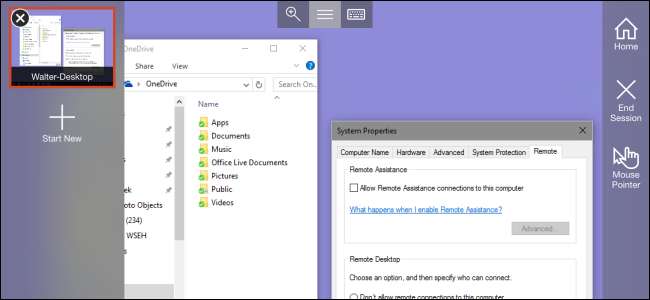
אינך יכול להריץ אפליקציות Windows ב- iPad או ב- iPhone שלך, אך אם יש לך מהדורת Pro או Enterpise של Windows, תוכל לגשת מרחוק למחשב שלך באמצעות שולחן העבודה המרוחק של Windows. כך ניתן להגדיר את זה.
קָשׁוּר: מעגל שולחן עבודה מרוחק: TeamViewer לעומת Splashtop לעומת Windows RDP
יש הרבה דרכים לגשת מרחוק למחשב שלך מ- iOS, ותוכל קרא על כל האפשרויות שלך כאן . שולחן עבודה מרוחק, אמנם לא מהיר להגדרה כמו משהו כמו TeamViewer, אך נותן חוויה חלקה באמת ששווה לעבוד אם יש לך משק בית ברובו של Windows. לכן, נשתמש בשרת שולחן העבודה המרוחק המובנה ב- Windows Pro ו- Enterprise ובלקוח שולחן העבודה המרוחק של מיקרוסופט עבור iOS 8 ואילך.
אם אינך יכול להשתמש בשולחן עבודה מרוחק, אם כי יש לך אפשרויות אחרות. אם אתה רק עוזר למישהו לפתור את המחשב שלו מרחוק ולא זקוק להמשך גישה - או אם יש לו רק מהדורת Windows Home - תוכל להשתמש תכונת העזרה המהירה החדשה של Windows 10 (או ה סיוע מרחוק תכונה בגרסאות ישנות יותר של Windows). לחלופין, אם אתה זקוק לתוכנית גישה מרחוק הכוללת תכונות מלאות יותר התומכת בכל מהדורות של Windows (ומערכות הפעלה אחרות), תוכל להסתכל ב TeamViewer וכלים אחרים לתמיכה מרחוק .
עם זאת, בואו נסתכל על הגדרת שולחן עבודה מרוחק ב- iOS.
הגדר את מחשב Windows לחיבורי שולחן עבודה מרוחק
קָשׁוּר: הפעל שולחן עבודה מרוחק ב- Windows 7, 8, 10 או Vista
אם החלטת להשתמש בשולחן העבודה המרוחק של Windows, השלב הראשון הוא להגדיר אותו במחשב שברצונך לשלוט בו מהתקנים מרוחקים (אם עדיין לא עשית זאת). שוב, תצטרך להריץ גרסת Pro, Business או Enterprise של Windows כדי שזה יעבוד. גרסאות ביתיות ואחרות יכולות לעבוד כלקוח שולחן עבודה מרוחק לצורך חיבור למכונה אחרת, אך לא כשרת.
תוכלו לקרוא את המדריך המלא שלנו ל הפעלת שולחן עבודה מרוחק בכל גרסה של Windows, אבל הנה הגרסה הקצרה.
ראשית, גש לתיבת הדו-שיח מאפייני מערכת. איך מגיעים לשם שונה בכל גרסת Windows. ב- Windows 8 או 10, לחץ על התחל וחפש "אפשר חיבורים מרוחקים למחשב זה". ב- Windows 7, לחץ על התחל, לחץ לחיצה ימנית על "מחשב" ולאחר מכן בחר "מאפיינים". לא משנה באיזו גרסה אתה משתמש, עם זאת, תיבת הדו-שיח מאפייני מערכת תיראה זהה.
לאחר ההגעה, עבור לכרטיסייה "מרחוק", ואז בחר באפשרות "אפשר חיבורים מרוחקים למחשב זה".

קָשׁוּר: כיצד לגשת לשולחן העבודה המרוחק של Windows דרך האינטרנט
לאחר הפעלת שולחן העבודה המרוחק, אתה אמור להיות מסוגל להתחבר למחשב זה מרחוק מכל מכשיר המחובר לרשת המקומית שלך באמצעות ההוראות בסעיף הבא.
אם אתה רוצה לאפשר חיבורים מרוחקים למחשב דרך האינטרנט, עם זאת, הדברים קצת יותר מורכבים. אתה יכול להשתמש בשיטה מאובטחת, כמו הגדרת VPN, או דרך פשוטה, כמו הגדרת התצורה של הנתב שלך להעברת בקשות שולחן עבודה מרוחק למחשב זה. מה שתבחר תלוי בך, אבל יש לנו מדריך מלא שיעביר אותך בזה. לאחר שתגדיר זאת, תוכל לעבור לסעיף הבא.
התקן והגדר שולחן עבודה מרוחק של מיקרוסופט במכשיר ה- iOS שלך
כעת לאחר שהגדרת שולחן עבודה מרוחק במחשב שאליו ברצונך להתחבר, הגיע הזמן להפנות את תשומת ליבך למכשיר ה- iOS שממנו ברצונך להתחבר. תחילה יהיה עליך להוריד ולהתקין שולחן עבודה מרוחק של מיקרוסופט . כשזה נעלם, קדימה והדליקו.
הדבר הראשון שתראה הוא מסך בודד קטן שמחכה לחיבור חדש שיתווסף. עשה זאת על ידי הקשה על כפתור "הוסף" בפינה השמאלית העליונה.
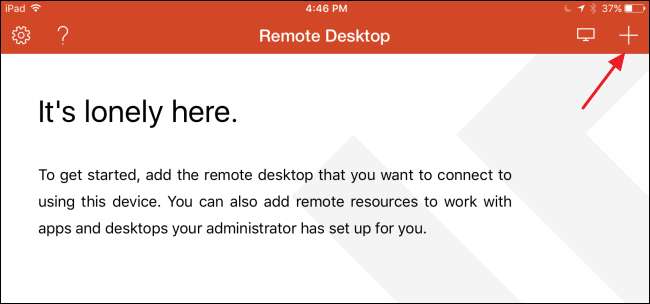
אנו נוסיף חיבור למחשב, אז הקש על האפשרות "שולחן עבודה". אם אתה עובד עם חברה המספקת גישה מרחוק למחשב העבודה שלך, יתכן שתשתמש באפשרויות "משאבים מרוחקים" או "Azure RemoteApp" במקום זאת, תלוי איך להגדיר את הדברים.
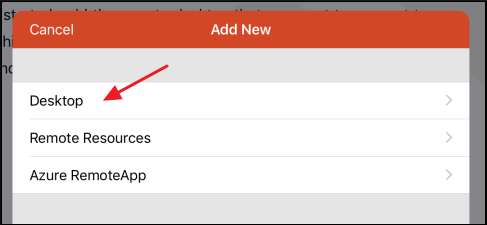
כאשר אתה מוסיף מחשב שולחני חדש, אתה יכול להקליד את שמו המלא של המחשב האישי או להשתמש בכתובת ה- IP. אם אתה מתחבר ברשת מקומית, אתה יכול להשתמש בשם או בכתובת ה- IP. אם אתה מתחבר דרך האינטרנט, תצטרך להשתמש בכל כתובת ה- IP הציבורית החשופה לאינטרנט עבור הרשת המקומית שלך. הקלד את השם או את כתובת ה- IP ואז הקש על "בוצע".
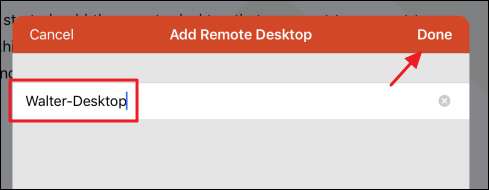
אם תרצה, תוכל להקיש על "חשבון משתמש" ולהוסיף את שם המשתמש והסיסמה של Windows, כך שלא תצטרך להזין אותו בכל פעם שאתה מתחבר למחשב האישי. אם אתה מעדיף את הביטחון שיש להזין את אישוריך בכל פעם, פשוט השאר את האפשרות הזו בשקט. הקש על "אפשרויות נוספות" כדי לבצע תצורה נוספת.
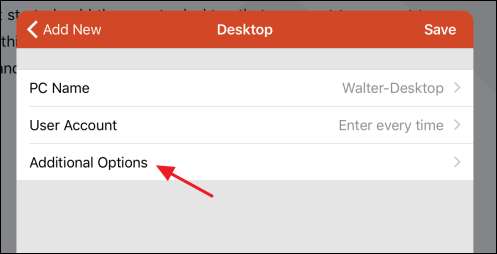
הדף "אפשרויות נוספות" מאפשר לך לשלוט בכמה דברים:
- הקלד שם ידידותי אם השתמשת בכתובת IP או למחשב שלך יש שם שאינו ניתן לזיהוי בקלות. שם ידידותי זה משמש רק באפליקציית שולחן העבודה המרוחק.
- אם יש לך רשת מקומית מתוחכמת יותר עם רשתות משנה מרובות, אתה יכול להגדיר התקן שער אליו נשלחות כל בקשות שולחן העבודה המרוחק. יהיה עליך לדעת את כתובת ה- IP של שער זה.
- באפשרותך להגדיר צלילים שהושמעו על ידי המחשב כך שיושמעו במכשיר ה- iOS שלך, במחשב עצמו, או כדי להשמיע שום צליל בכלל בזמן שאתה מתחבר מרחוק.
- אם אתה משתמש שמאלי והמחשב שאליו אתה מתחבר מחליף את כפתורי העכבר, המתג "החלף לחצני עכבר" מאלץ את שולחן העבודה המרוחק לכבד זאת.
- האפשרות "מצב מנהל מערכת" חלה רק על מנהלי מערכת הנכנסים לשרת Windows המתפקד גם כשרת מסוף. אם זה לא חל עליך, פשוט השאר את זה כבוי.
כשתסיים להגדיר אפשרויות, הקש על "שולחן עבודה" ואז הקש על "שמור" כדי לשמור את החיבור החדש שלך.

לאחר שתיצור חיבור, הוא יופיע בחלון הראשי של "שולחן עבודה מרוחק". מיד לאחר שיצרת אותו, החיבור ייראה ריק. לאחר השימוש בו, החיבור יכיל תמונה ממוזערת שצולמה בפעם האחרונה שהתחברת. פשוט הקש על החיבור כדי להפעיל אותו.
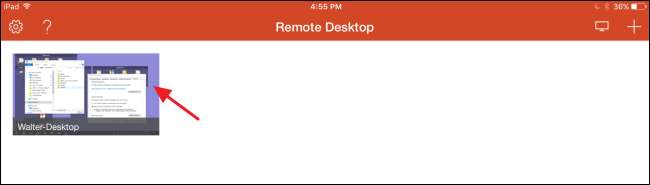
בהנחה שהגדרת שולחן עבודה מרוחק כהלכה במחשב האישי שלך, עליך להתחבר מיד. אם אתה רואה מסך המספר לך שהמחשב אינו מאומת, אין מה לדאוג. המחשב השולחני שלך כנראה לא מוגדר לספק אישורי אימות מתאימים. כל עוד אתה יודע שאתה מתחבר למחשב האישי שלך, אתה יכול ללכת. הקש על "אשר" כדי להמשיך בחיבור. באופן אופציונלי, אתה יכול גם להפעיל את האפשרות "אל תעשה אותי שוב לחיבור למחשב זה" אם אתה מעדיף שלא תראה את ההודעה שוב.
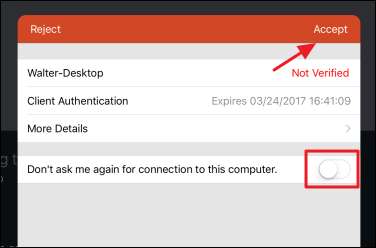
כאשר התחברת למחשב האישי שלך, אתה אמור להיות בשטח די מוכר. אתה יכול לקיים אינטראקציה עם המחשב האישי שלך כמעט באותה דרך כאילו אתה משתמש בו ישירות. תוכלו להבחין בכמה אפשרויות בתפריט בראש המסך. כפתור "זום" משמאל פשוט מאפשר לך לבחון מקרוב את מה שאתה עושה.
כפתור "מקלדת" בצד ימין פותח מקלדת על המסך. בזמן שאתה נמצא בשולחן העבודה המרוחק, אינך יכול להשתמש במקלדות הרגילות של iOS או של צד שלישי. במקום זאת תשתמש במקלדת המסופקת על ידי שולחן עבודה מרוחק. השינוי הקטן היחיד שתצטרך להתרגל אליו הוא שהמקלדת לא צצה באופן אוטומטי כמו שהיא עושה ב- iOS. יהיה עליך להקיש על הלחצן כדי להציג את המקלדת ולהקש עליו שוב כשתסיים להשתמש בו ותרצה לראות את שאר המסך.
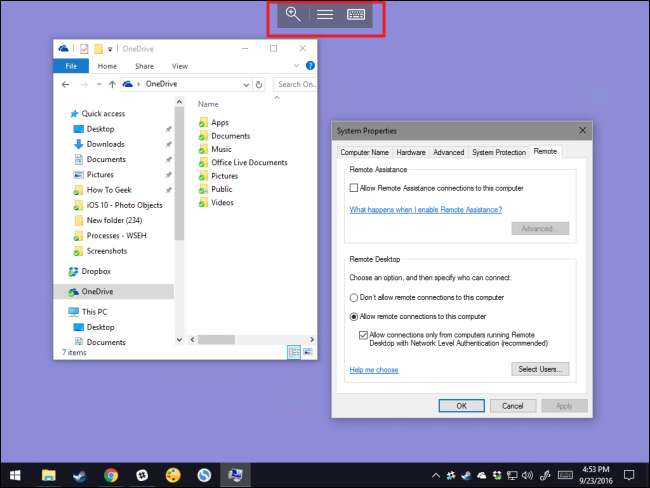
הקש על הלחצן האמצעי בתפריט זה כדי לפתוח כמה אפשרויות שולחן עבודה מרוחק. משמאל, תוכלו לעבור בין חיבורים אם הותקנו מספר חיבורים או אפילו להוסיף חיבור חדש בזמן אמת. בצד ימין, כפתור "הבית" מחזיר אותך למסך הבית של אפליקציית שולחן עבודה מרוחק מבלי לסגור את החיבור מרחוק. כפתור "סוף מושב" סוגר את החיבור מרחוק. וכפתור "מצביע העכבר" מחליף בין מתן אינטראקציה עם המחשב המרוחק באמצעות מגע (ברירת המחדל) או מצביע עכבר ממשי שאתה מסתובב על המסך.
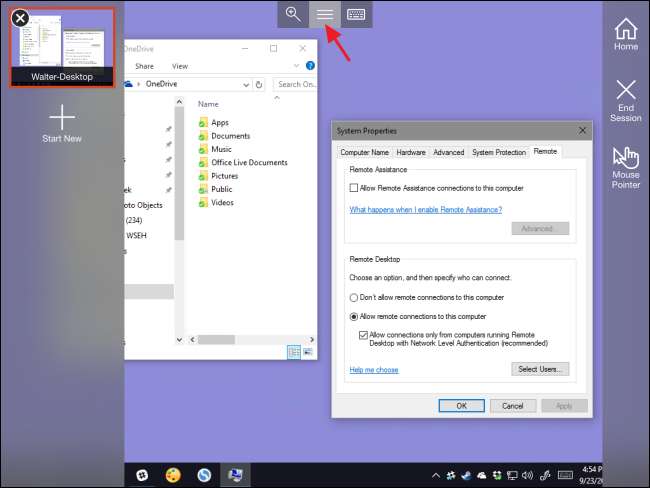
זה פחות או יותר כל מה שיש להשתמש בחיבור שולחן עבודה מרוחק ממכשיר ה- iOS שלך. הגדרת שולחן עבודה מרוחק מלכתחילה היא החלק המסובך יותר, במיוחד אם אתה צריך להתחבר דרך האינטרנט. ברגע שזה נעשה, השימוש באפליקציית שולחן העבודה המרוחק ב- iOS להתחברות למחשב ולשליטה בו הוא די פשוט.







